
그렇다면 이중에 가장 이상적인 저장장치는 무엇일까? 이에 대해 대답을 하기 전에 좋은 저장장치가 가져야 할 조건에 대해 알아보자. 우선 첫 번째 조건은 비용대비용량이다. 당연히 저장장치를 이용하는 데 드는 비용은 낮을 수록, 용량은 크면 클수록 좋다. 그리고 두 번째 조건은 속도다. 데이터를 읽거나 쓰는 속도가 심히 느리다면 아무리 용량이 크더라도 소용이 없다.
세 번째 조건은 접근성이다. 시간과 장소의 제약을 최소화 하여 언제 어디서나 바로 데이터를 이용할 수 있어야 한다는 뜻이다. 그리고 마지막 네 번째 조건은 안정성이다. 외부 환경의 영향에 관계 없이 저장된 데이터를 안전하게 보호할 수 있어야 하며, 만약 예기치 못한 사고가 발생하더라도 이를 복원할 수 있어야 할 것이다.
개인, 중소기업이 가질 수 있는 최상위급 저장장치
이런 고민을 안고 있는 사용자들에게 제시할 수 있는 대답 중 하나로 NAS(Network Attached Storage, 나스)를 들 수 있다. NAS란 이름 그대로 네트워크에 연결해 쓰는 저장장치의 하나로, 이를 이용하면 해당 NAS와 네트워크를 공유하는 수많은 기기들이 데이터를 공유할 수 있다. 간단히 이야기 하자면 스스로 꾸릴 수 있는 클라우드 저장 서비스다.
클라우드와 다른 점이라면 NAS는 독립적인 하드웨어이기 때문에 당연히 한 번 구매하면 별도의 사용료를 낼 필요 없이 계속 쓸 수 있고 저장장치의 용량을 사용자 마음대로 확장할 수 있다는 것이다. NAS는 HDD 기반의 저장장치인데, 최근에는 TB급(GB의 1,000배)의 HDD가 팔리고 있으며 대부분의 NAS는 2대 이상의 HDD를 동시에 꽂을 수 있으므로 구성에 따라서는 클라우드와 비교할 수 없을 정도의 고용량을 쓸 수 있다.
사실 NAS의 이러한 특징은 대기업이나 국가기관에서 사용하는 파일 서버와 유사하다. 하지만 이런 대형 서버의 가격은 수천 만원에서 억대에 달하는 반면, NAS는 수십 만원 내지 수백 만원에 불과하다. 개인이나 중소기업 수준에서 현실적으로 장만할 수 있는 최상위급의 저장장치라 할 수 있다.

이번에 살펴볼 ‘DS713+’는 대표적인 NAS 제조업체인 시놀로지(SYNOLOGY)의 제품으로, 중소기업 및 소규모 사무실을 주 대상으로 개발된 것이다. 기존의 NAS와 같은 단순 저장장치의 역할 외에 새로운 IT환경에 걸 맞는 다양한 부가기능을 함께 갖추게 된 이 제품을 자세히 살펴보자.
기본 8TB, 최대 28TB까지 확장 가능
시놀로지 DS713+의 외견은 전형적인 2베이(bay, HDD를 꽂는 공간) NAS의 형태다. 크기는 157 x 103.5 x 232(mm)로 가정용 토스터와 유사하다. 기본적으로 2대의 HDD로 최대 8TB의 용량(4TB x 2)을 구성할 수 있는데, 별도로 판매되는 5베이 확장장치인 DX513을 추가로 연결하면 최대 7대의 4TB HDD를 꽂아 총 28TB의 거대한 용량을 구현하는 것도 가능하다.

제품 전면을 살펴보면 HDD를 장착하는 2개의 베이와 함께 전원버튼, 그리고 C(copy) 버튼과 1개의 USB(2.0) 포트가 있는 것을 확인할 수 있다. 눈에 띄는 점이라면 C버튼의 역할이다. USB메모리나 외장하드와 같은 외부 저장장치를 USB 포트에 꽂고 C버튼을 누르면 간단히 외부 저장장치의 전체 파일을 NAS 내부의 지정된 폴더로 백업 가능하다. 네트워크 접속을 할 수 없는 상황에서 요긴한 기능이다.

2개의 기가비트 랜과 USB 3.0 눈에 띄네
제품 후면을 살펴보면 냉각팬과 eSATA 포트, 그리고 각각 2개의 USB 포트와 랜 포트를 확인할 수 있다. 후면 USB 포트는 둘 다 기존 USB 2.0에 비해 최대 10배 높은 대역폭(데이터가 지나가는 통로)을 지원하는 USB 3.0 규격이라 이를 지원하는 USB메모리나 외장하드를 꽂으면 빠르게 데이터 전송을 할 수 있다.

랜 포트는 기가비트(Gigabit) 고속 전송을 지원하며, 2개의 랜 포트로 동시에 접속해 한층 전송속도를 높일 수 있는 링크 어그리게이션(Link Aggregation)도 구현할 수 있다. 다만 링크 어그리게이션은 NAS 뿐 아니라 네트워크 스위치, 그리고 클라이언트(PC등의 단말기)까지 지원을 해야 구현되므로 실제로 이를 활용할 수 있는 사용자는 많지 않을 것 같다.
하지만 링크 어그리세이션을 구성하지 못하더라도 듀얼 랜 포트는 여전히 유용하다. 두 랜 포트를 각기 다른 네트워크에 연결하는 이중화 구성을 해두면 한쪽에 문제가 생기더라도 나머지 한쪽을 이용해 서비스를 계속 이용할 수 있는 페일오버(failover)가 가능하기 때문이다.

그 외에 eSATA 포트는 본래 외장하드 연결용 포트이지만 DS713+의 경우에는 HDD 베이 확장용으로 더 많이 쓸 것 같다. 앞서 언급한 DX513 확장장치와 DS713+는 eSATA 인터페이스를 통해 서로 연결이 된다. 제품의 열을 식히는 냉각팬은 90mm 규격인데, 동작 소음을 측정해보니 53데시벨 내외의 수준이었다. 이 정도면 어지간한 PC보다 훨씬 조용하다.
간편한 HDD 장착 과정
외견을 살펴봤으니 이제는 사용 준비를 할 차례다. NAS를 쓰기 위해서 가장 먼저 해야 하는 작업은 바로 HDD 장착이다. DS713+는 HDD 베이 전면의 아래 부분을 살짝 눌러주면 베이가 튀어나오니 여기에 HDD를 나사로 고정하고 다시 본체에 밀어 넣으면 된다. 전반적인 HDD 탈부착 과정은 누구나 할 수 있을 정도로 쉽다.

참고로 DS713+는 전원이 켜진 상태에서도 HDD를 교체할 수 있는 핫스왑(hotswap) 기능을 지원한다. 그래도 동작 중에 의도치 않게 본체 전면을 건드려서 갑자기 HDD가 튀어나오는 사태는 어지간해서는 피하고 싶을 테니 이 때를 대비해 HDD 장착 후에는 동봉된 육각나사 모양의 열쇠를 이용해 베이를 잠가두도록 하자.

안정성 중시한 NAS 전용 HDD도 등장
참고로 이번 리뷰에서는 HDD 베이 확장장치인 DX513를 DS713+와 연결해 총 7베이의 NAS 시스템을 구현했으며 HDD는 WD(웨스턴디지털)의 NAS 전용 HDD인 ‘레드(Red)’ 시리즈 2TB 4대를 사용했다.

물론 NAS 전용 HDD라 하여 일반 PC에 쓰지 못하는 것은 아니며, 일반 HDD라 하여 NAS에 쓰지 못하는 것도 아니다. 다만, WD 레드는 NAS 전용이라는 이름에 걸맞게 내구성과 안정성에 중점을 두고 개발되었다 하니 이 부분에서 기대가 된다.
인터넷 공유기와 연결할 경우 유의할 점
HDD를 장착한 후에는 DS713+의 랜 포트에 네트워크 케이블을 연결하고 전원을 켜면 된다. 최근 네트워크 환경의 특성상 인터넷 공유기를 통해 네트워크 연결을 할 가능성이 높은데, 이렇게 하면 같은 공유기에 연결된 사용자들끼리만 데이터 공유를 할 수 있고 외부 인터넷을 통해 DS713+에 접근할 수 없다. 공유기에서 외부 접근을 차단하기 때문이다.

물론 이렇게 하면 보안은 확실해지고 실제로 사내 데이터 공유 용도로만 NAS를 쓰는 곳도 있긴 하다. 하지만 DS713+에서 제공하는 다양한 부가기능을 쓰기에는 불편이 있으므로 활용도를 높이기 위해선 공유기 내부의 설정을 조정, 외부에서 NAS에 접근할 수 있도록 포트를 열어줘야 한다. 이를 포트 포워딩(Port Forwarding)이라고 하는데, 이는 다음 기사에서 좀더 자세히 설명하도록 하겠다.
NAS를 제대로 쓰기 위한 필수 지식, RAID
이렇게 NAS를 공유기에 연결한 후 네트워크를 공유하는 PC의 웹브라우저에서 NAS의 IP주소를 입력하면 해당 NAS를 제어할 수 있게 된다. 만약 이 과정에 익숙하지 않다면 제품과 함께 제공되는 CD를 PC에 넣어 ‘시놀로지 어시스턴트(Synology Assistant)’ 소프트웨어를 설치하자. 그러면 현재 사용중인 네트워크에 연결된 DS713+의 IP를 신속하게 찾아주며, 새 제품일 경우엔 초기 설정을 도와주는 마법사도 자동 실행된다.
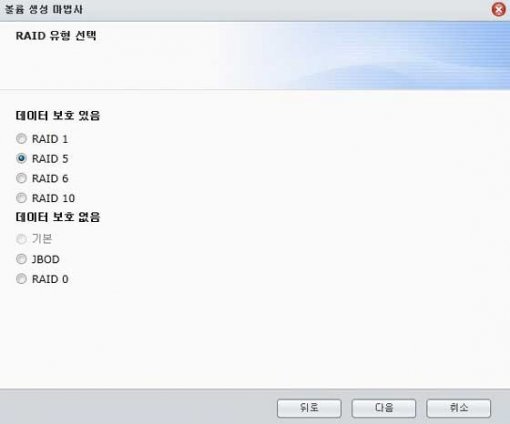
DS713+의 초기 설정에서 가장 신경 써야 할 점은 관리자 ID와 비밀번호의 설정, 그리고 RAID(Redundant Array of Independent Disks) 구성 방식의 선택이다. RAID란 복수의 디스크를 하나로 묶어 쓰는 것으로, 이를 이용하면 2대 이상의 HDD를 하나의 볼륨(드라이브)로 구성하는 것도 가능하다.
DS713+ 단독으로 구현 가능한 RAID 구성
그리고 RAID는 HDD를 어떤 방식으로 묶느냐에 따라 데이터의 읽기/쓰기 성능을 크게 높일 수도 있으며 일부 HDD가 망가지더라도 데이터를 온전하게 보존할 수 있도록 안정성을 높일 수도 있다. DS713+ 단독으로는 RAID 0, RAID1 구성을 지원한다. 각 RAID 구성의 특징은 간단하게 정리하면 다음과 같다. 참고로 RAID 구성에 쓰이는 HDD는 되도록 제조사 및 용량, 모델이 같은 것으로 구성하는 것이 호환성이나 안정성, 그리고 성능 면에서 크게 유리하다.
1) RAID 0
-2대 이상의 HDD로 하나의 볼륨을 구성할 수 있다. 하나의 데이터를 여러 HDD로 나누어 저장한다. 단순하게 설명한다면 만약 2개의 HDD로 RAID 0를 구성한 상태에서 100MB 파일 1개를 저장한다면 각 HDD에 50MB만 저장하면 되므로 RAID 구성을 하지 않은 환경에 비해 2배의 속도를 낼 수 있다는 원리다(실제로는 정확하게 2배의 속도가 나지는 않는다).
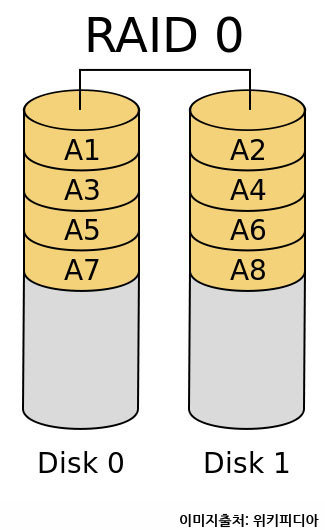
만약 HDD의 수를 늘린다면 그만큼 더 나은 속도를 기대할 수 있다. 다만 모든 데이터를 각 HDD로 쪼개어 저장하므로 하나의 HDD라도 고장 난다면 모든 데이터를 쓸 수 없게 된다. 안정성을 희생해 성능을 극대화하는 방식이라 할 수 있다.
2) RAID 1
-이 역시 2대 이상의 HDD만 있으면 구성할 수 있다. 하나의 데이터를 쪼개서 저장하는 RAID 0와 달리, 각 HDD에 완전한 데이터를 동일하게 저장한다. 이렇게 하면 다수의 HDD가 고장 나더라도 단 1개의 HDD만 살아있다면 모든 데이터를 온전하게 살릴 수 있다.
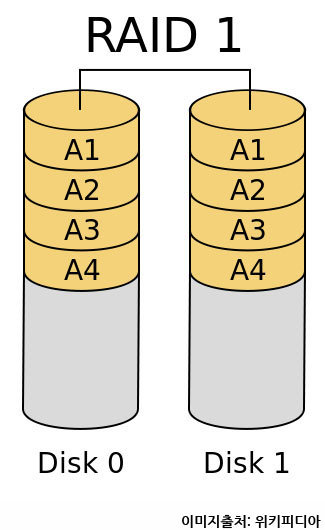
다만, 이렇게 하면 성능 면에서는 아무런 이득이 없으며(오히려 약간의 성능 저하가 발생할 수도 있다), 용량 면에서는 특히 손해가 많다. 예를 들어 1TB 용량의 HDD 10개를 쓴다 하더라도 RAID 1 구성이라면 운영체제에서는 이를 1TB 용량의 디스크 1개로만 인식하기 때문이다. 오로지 안정성만을 극단적으로 추구하는 방식이라 할 수 있다.
DX513를 추가할 경우 가능한 RAID 구성
이렇게 2개의 HDD 베이를 가진 DS713+ 단독으로는 RAID 0와 RAID 1 구성이 가능하다. 하지만 만약 DX513를 추가해 7개의 HDD 베이를 가지게 된 경우에는 성능과 안정성을 동시에 조화시킨 RAID 5와 RAID 6, 그리고 RAID 10도 구성할 수 있게 된다. 각 구성의 특징은 다음과 같다.
3) RAID 5
-최소 3개의 HDD가 필요한 구성이다. 각 HDD에 데이터를 쪼개서 저장해 성능을 높인다는 점은 RAID 0와 유사하지만, 본 데이터 외에도 각 파일의 원래 형태를 복구할 수 있는 패리티(parity) 정보를 함께 전달받아 각 HDD가 번갈아 저장하는 것이 다르다. 이렇게 하면 RAID를 구성하고 있는 HDD 중 하나가 고장 나더라도 다른 HDD에 있는 패리티 정보를 바탕으로 데이터를 복구할 수 있게 된다(2개 이상이 고장 날 경우에는 데이터를 복구할 수 없다).
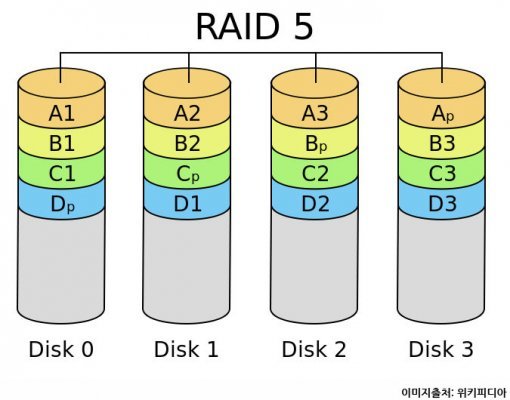
다만, 이렇게 하면 본 데이터 외에도 패리티 정보를 저장해야 하는 공간이 HDD 1개만큼(구성된 HDD의 용량이 모두 같다고 가정한다면) 더 필요하므로 RAID 5 구성 시, 사용자가 데이터를 저장할 수 있는 총 용량은 전체 HDD 용량에서 HDD 1개 분량이 줄어들게 된다. 예를 들어 2TB HDD 6대로 RAID 5를 구성한다면 실제 저장 공간은 12TB가 아닌 10TB가 된다. RAID 5는 성능과 안정성을 동시에 추구할 수 있으면서 RAID 1에 비해 용량 낭비를 줄일 수 있어 상당히 많이 쓰이는 구성이다.
4) RAID 6
-RAID 5와 거의 유사한 방식이다. 하지만 RAID 5에 비해 한 세트의 패리티 정보를 더 저장하므로 상대적으로 안정성이 더 높다. 때문에 RAID 5은 1개의 HDD 고장에만 대응할 수 있지만 RAID 6는 2개의 HDD가 고장 나도 데이터 복구가 가능하다.
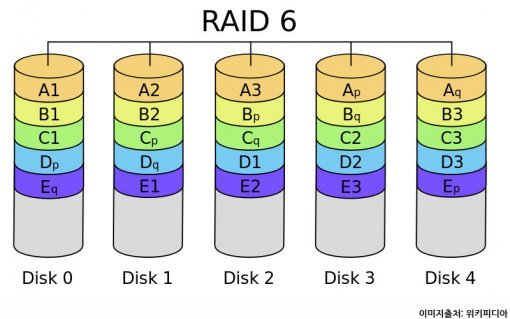
패리티 정보량이 늘어난 만큼 RAID 5에 비해 1대의 HDD가 더 필요하다. 따라서 최소 4대의 HDD가 있어야 RAID 6 구성이 가능하다. 그리고 사용자가 데이터를 저장할 수 있는 용량은 전체 HDD의 총 용량에서 HDD 2대 분량만큼 줄어든다. 2TB HDD 6대를 쓰더라도 총 가용용량은 8TB가 되는 셈이다. RAID 6는 RAID 5외 비슷하면서도 용량이나 성능보다는 안정성에 조금 더 비중을 둔 RAID 구성이다.
5) RAID 10
-두 개의 HDD를 RAID 1로 묶은 뒤 이를 다시 RAID 0로 묶는 방식이다. RAID 1+0이라 부르기도 한다. 따라서 최소 4개의 짝수 개수만큼의 HDD가 필요하다. RAID 1의 안정성과 RAID 0의 성능을 동시에 추구할 수 있다는 이점이 있다. 어찌 보면 가장 이상적인 RAID 방식이지만 사용할 수 있는 용량이 무조건 전체 HDD 용량의 절반이 되기 때문에 많은 수의 HDD를 쓰는 곳에서는 그다지 쓰이지 않는다.
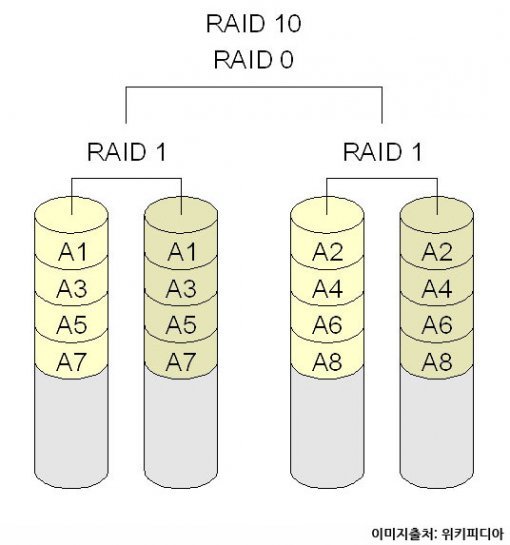
RAID 구성의 대략은 위와 같다. 만약 이것이 너무 복잡하다고 생각된다면 DS713+ 초기 설정 시 ‘SHR(Synology Hybrid RAID)’를 선택하자. 이렇게 하면 프로그램에서 현재 NAS에 탑재된 HDD의 수와 용량을 분석해 가장 적절한 방식으로 RAID를 생성하게 된다. 이번 리뷰에서는 WD 레드 2TB 4개를 RAID 5로 묶어 구성했다.
준비는 끝, 이제부터 테라급 공간에서 놀아볼 차례
이렇게 HDD 장착과 RAID 구성에 이르는 초기 설정이 끝나면 본격적으로 NAS를 활용할 준비가 된 것이다. 이제부터는 네트워크 상에 생성된 테라급 저장공간을 자기 혼자, 혹은 회사 동료들끼리 마음껏 공유하며 이용할 수 있다. DS713+는 윈도 PC뿐 아니라 맥, 리눅스, 등 다양한 기반의 기기에서 이용이 가능하며, 시놀로지에서 제공하는 모바일 앱을 활용하면 스마트폰이나 태블릿PC와 같은 모바일 기기에서도 쉽게 접속할 수 있다.

시놀로지 DS713+의 가격은 2013년 4월 인터넷 최저가 기준 60만원 대 중반(HDD 별매)이다. 중소업체에서 공급하는 저가형 NAS에 비하면 다소 비싼 편이지만 제품의 전반적인 구성이나 부가기능, 그리고 소프트웨어 지원이 충실하다면 납득할 수 있을 것이다. 일단 제품의 설치 과정이 쉬워 초보자가 쓰기에도 큰 무리가 없다는 점에는 높은 점수를 주고 싶다.
다음 기사에서는 실제로 DS713+으로 무엇을 할 수 있는지 자세히 살펴보며 제품 가격만큼의 가치를 얻어내는 방법에 대해 알아보도록 하자.
글 / IT동아 김영우(pengo@itdonga.com)
※ 포털 내 배포되는 기사는 사진과 기사 내용이 맞지 않을 수 있으며,
온전한 기사는 IT동아 사이트에서 보실 수 있습니다.
사용자 중심의 IT저널 - IT동아 바로가기(http://it.donga.com)
-
- 좋아요
- 0개
-
- 슬퍼요
- 0개
-
- 화나요
- 0개



댓글 0